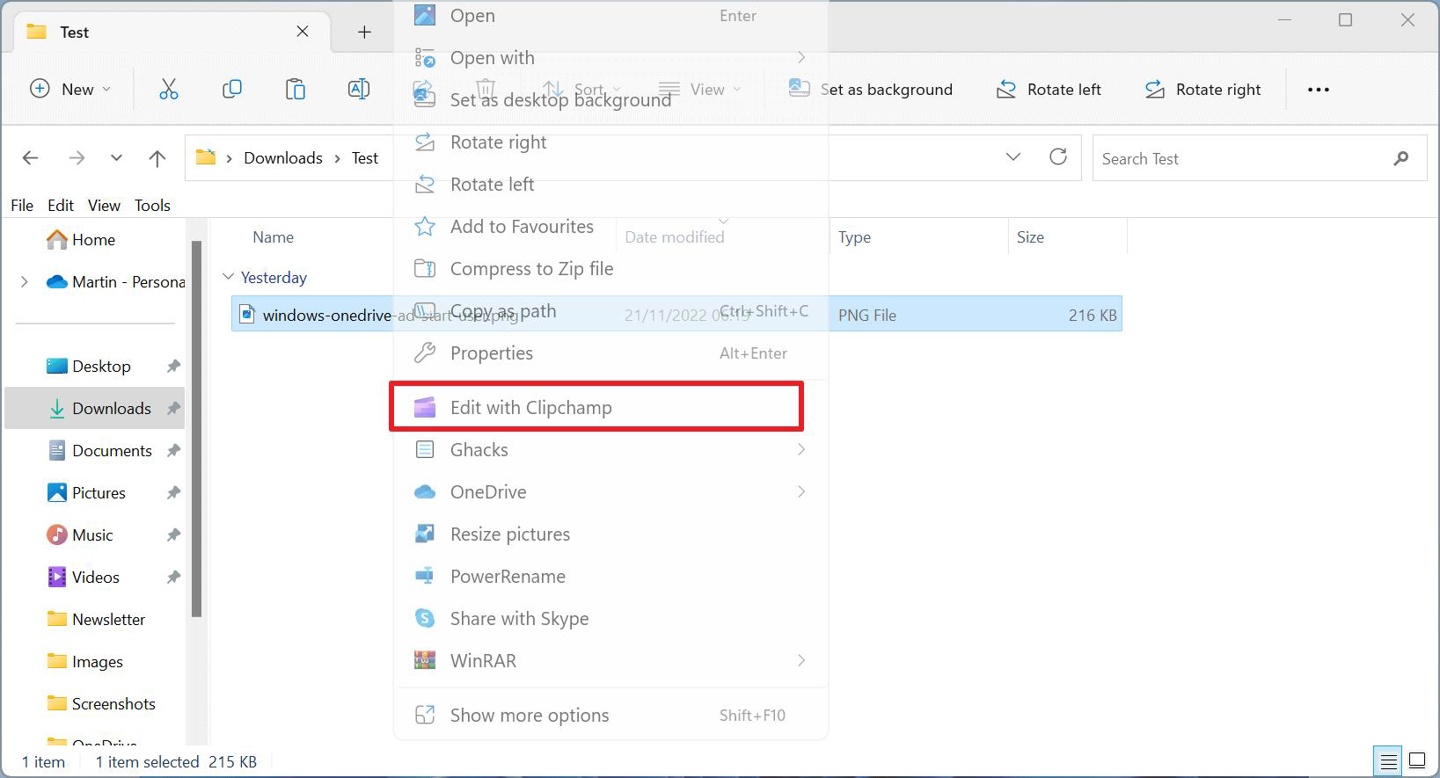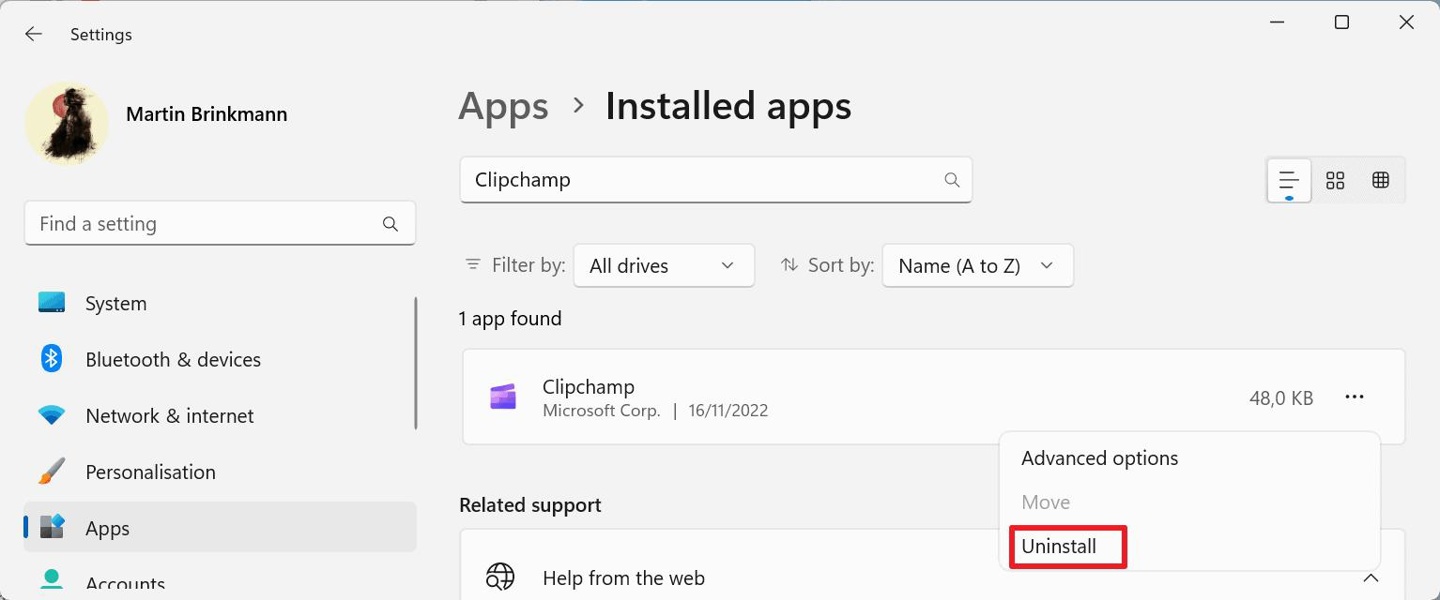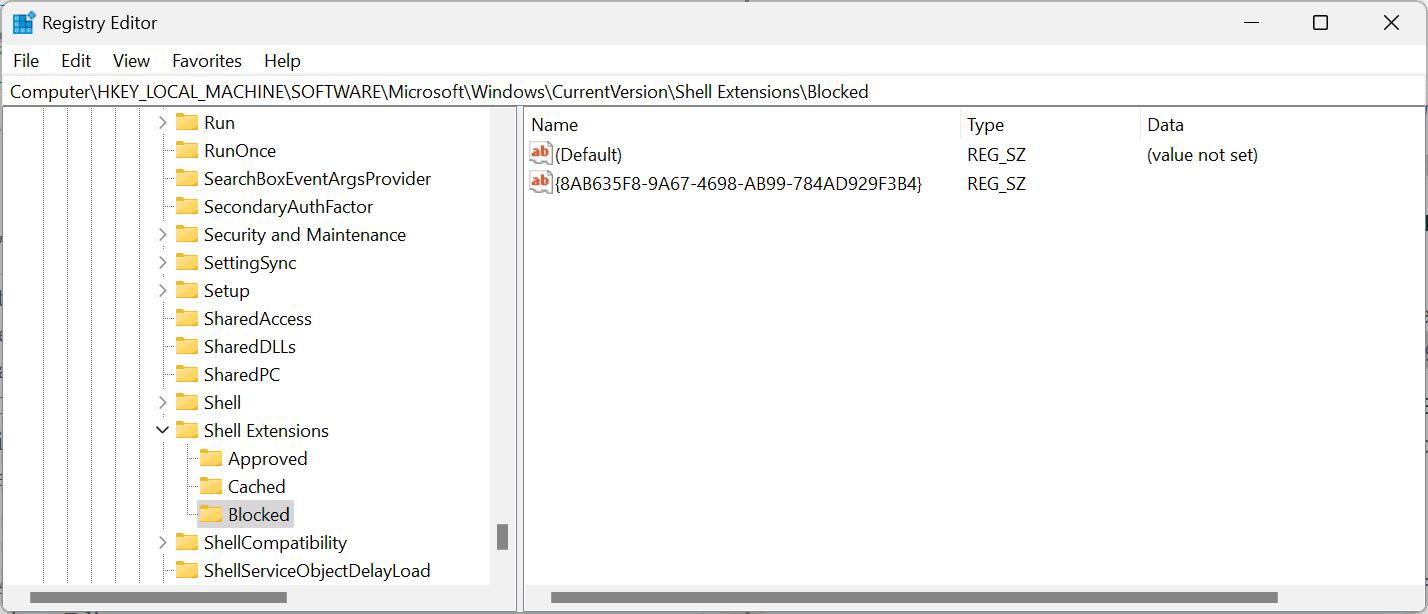如何如何移除Win11文件管理器右键菜单“在 Clipchamp 中编辑”选项
Clipchamp 是 Win11 系统中的一款默认应用程序。在2022年年初的时候被微软整合到Win11的预览版中,用户进入文件资源管理器中右击就能够在选项菜单列表中发现"Clipchamp 中编辑"一项。
但是并不是每个用户都需要"Clipchamp"这项功能,国外科技媒体 GHackes 分享了几个将其从文件资源管理器右键菜单中移除的的小妙招,感兴趣的小伙伴快来看一看吧。
移除Win11文件管理器右键菜单“在 Clipchamp 中编辑”选项的方法:
方式一:系统中完全卸载 Clipchamp
1、点击任务栏中的开始,从菜单中找到设置并打开。
2、进入界面后,点击"应用"进入到"已安装的应用"中。
3、在上方是搜索框中输入"clipchamp"并定位到该应用中。
4、点击其右侧的"..."图标,选择"卸载"。
方式二:编辑 Windows 注册表,只是从右键菜单中移除
1、点击任务栏中的开始,在上方的搜索框中输入"Registry Editor "并进入。
2、将路径"ComputerHKEY_LOCAL_MACHINESOFTWAREMicrosoftWindowsCurrentVersionShell Extensions "复制粘贴到顶部地址栏中并定位到该位置。
3、如果" Blocked "项不存在,则右击"Shell Extensions "选择"New"——"Key",将其命名为"Blocked"。
4、接着右击"Blocked",选择"新建"一个"字符串值"并将其命名为"{8AB635F8-9A67-4698-AB99-784AD929F3B4}"。这个字符串是 Clipchamp 的 GUID。
5、将电脑重新启动。
系统下载排行榜71011xp
番茄花园Win7 64位推荐旗舰版 V2021.05
2深度技术Win7 64位豪华旗舰版 V2021.07
3番茄花园Win7 64位旗舰激活版 V2021.07
4带USB3.0驱动Win7镜像 V2021
5系统之家 Ghost Win7 64位 旗舰激活版 V2021.11
6萝卜家园Win7 64位旗舰纯净版 V2021.08
7技术员联盟Win7 64位旗舰激活版 V2021.09
8雨林木风Win7 SP1 64位旗舰版 V2021.05
9萝卜家园Ghost Win7 64位极速装机版 V2021.04
10技术员联盟Win7 64位完美装机版 V2021.04
深度技术Win10 64位优化专业版 V2021.06
2深度技术Win10系统 最新精简版 V2021.09
3Win10超级精简版 V2021
4Win10完整版原版镜像 V2021
5风林火山Win10 21H1 64位专业版 V2021.06
6Win10光盘镜像文件 V2021
7深度技术 Ghost Win10 64位 专业稳定版 V2021.11
8技术员联盟Ghost Win10 64位正式版 V2021.10
9Win10 21H1 Build 19043.1320 官方正式版
10技术员联盟Win10 64位永久激活版镜像 V2021.07
系统之家 Ghost Win11 64位 官方正式版 V2021.11
2Win11PE网络纯净版 V2021
3系统之家Ghost Win11 64位专业版 V2021.10
4Win11官网纯净版 V2021.10
5Win11 RTM版镜像 V2021
6番茄花园Win11系统64位 V2021.09 极速专业版
7Win11专业版原版镜像ISO V2021
8Win11官方中文正式版 V2021
9Win11 22494.1000预览版 V2021.11
10番茄花园Win11 64位极速优化版 V2021.08
深度技术Windows XP SP3 稳定专业版 V2021.08
2雨林木风Ghost XP Sp3纯净版 V2021.08
3萝卜家园WindowsXP Sp3专业版 V2021.06
4雨林木风WindowsXP Sp3专业版 V2021.06
5技术员联盟Windows XP SP3极速专业版 V2021.07
6风林火山Ghost XP Sp3纯净版 V2021.08
7萝卜家园 Windows Sp3 XP 经典版 V2021.04
8番茄花园WindowsXP Sp3专业版 V2021.05
9电脑公司WindowsXP Sp3专业版 V2021.05
10番茄花园 GHOST XP SP3 纯净专业版 V2021.03
热门教程 更多+
装机必备 更多+
重装教程 更多+
电脑教程专题 更多+